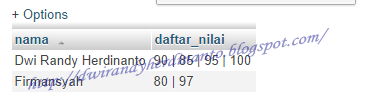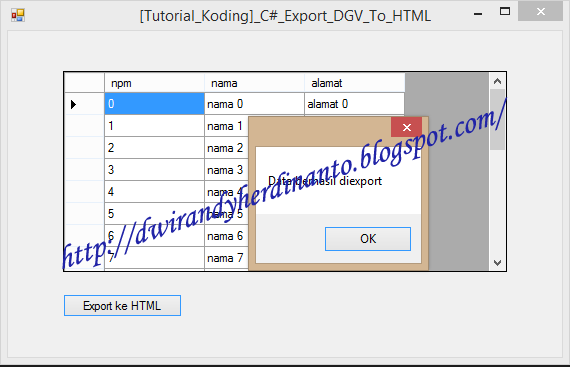Assalamualaikum...
Karena sudah salam saya tidak memposting tutorial, pada malam ini saya ingin memposting sebuah tutorial sederhana tentang Membuat System Tray di Windows Phone.
4. Tambahkan script dibawah ini pada bagian Constructor
5. Tambahkan script dibawah ini pada event btn_tampil_Click
6. Tambahkan script dibawah ini pada event btn_sembunyikan_Click
7. Jalankan project tersebut dengan menekan F5 maka akan seperti gambar dibawah ini
Tunggu tutorial menarik lainnya, karena itu kunjungi terus blog ini
Karena sudah salam saya tidak memposting tutorial, pada malam ini saya ingin memposting sebuah tutorial sederhana tentang Membuat System Tray di Windows Phone.
Apa itu System Tray ?
System Tray adalah sebuah area di bagian atas device anda di mana pada area ini berisi tentang informasi konektivitas device anda, misalkan jika lokasi device dihidupkan, jika device anda mengaktifkan getaran dan banyak lagi.
Langkah - langkah untuk Membuat System Tray/Status Bar di Windows Phone
1. Buka Visual Studio yang ada punya (disini saya menggunakan visual studio 2013)
2. Buat sebuah project Windows Phone Apps, pilih Blank App
3. Tambah 2 buah button dan atur posisi dan yang lainnya seperti gambar dibawah ini
<Grid x:Name="ContentPanel" Grid.Row="1" Margin="12,0,12,0">
<Button x:Name="btn_tampil" Content="Tampilkan" HorizontalAlignment="Left" VerticalAlignment="Top" Margin="72,190,0,0" Width="290" Click="btn_tampil_Click"/>
<Button x:Name="btn_sembunyi" Content="Sembunyikan" HorizontalAlignment="Left" VerticalAlignment="Top" Margin="72,89,0,0" Width="290" Click="btn_sembunyi_Click"/>
</Grid>
4. Tambahkan script dibawah ini pada bagian Constructor
public MainPage()
{
InitializeComponent();
SystemTray.SetIsVisible(this, true);
SystemTray.SetOpacity(this, 0.7);
SystemTray.SetBackgroundColor(this, Colors.Blue);
SystemTray.SetForegroundColor(this, Colors.White);
ProgressIndicator progress = new ProgressIndicator();
progress.IsVisible = true;
progress.IsIndeterminate = true;
progress.Text = "Loading ...";
SystemTray.SetProgressIndicator(this, progress);
}
5. Tambahkan script dibawah ini pada event btn_tampil_Click
private void btn_tampil_Click(object sender, RoutedEventArgs e)
{
SystemTray.IsVisible = true;
}
6. Tambahkan script dibawah ini pada event btn_sembunyikan_Click
private void btn_sembunyi_Click(object sender, RoutedEventArgs e)
{
SystemTray.IsVisible = false;
}
7. Jalankan project tersebut dengan menekan F5 maka akan seperti gambar dibawah ini
 |
| Ketika System Tray di Sembunyikan |
Anda bisa mendownload source codenya disini
dan untuk passwordnya disini
Tunggu tutorial menarik lainnya, karena itu kunjungi terus blog ini